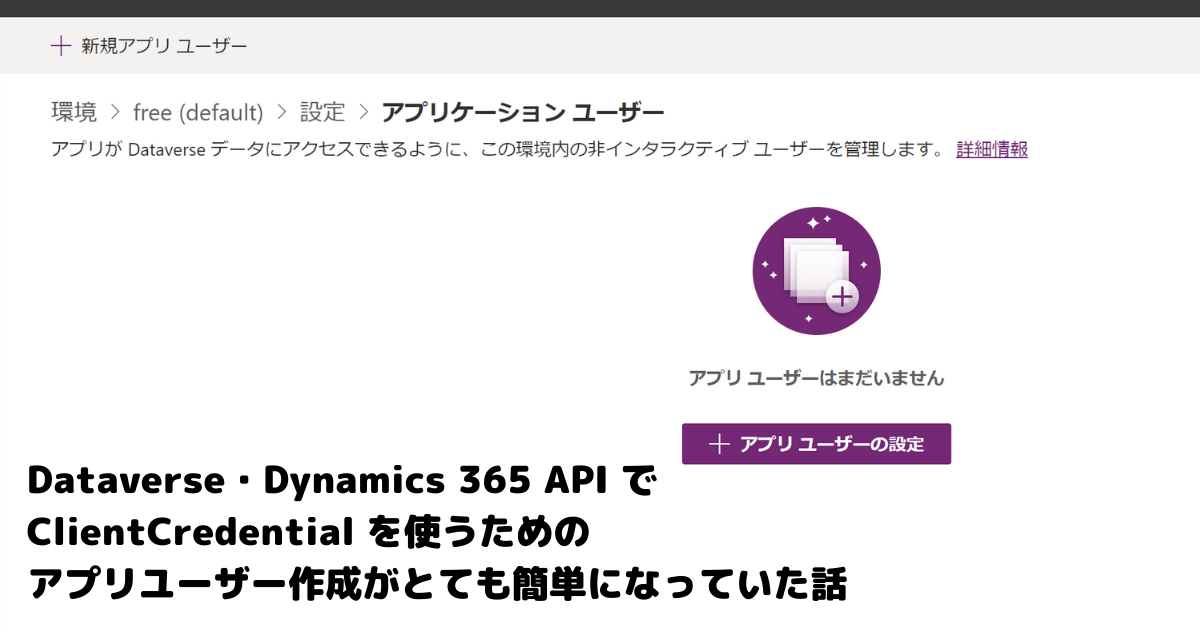
こんにちは。CData Software Japan リードエンジニアの杉本です。
最近ちょこっとDynamics 365 の「ClientCredential」による認証を試す必要があって、「まーたあの面倒くさい手順を踏まないといけないのかー」と思っていたんですよ。
この面倒くささは以前の私の記事を参照してみてください。
www.cdatablog.jp
そして、Power Platform 管理センターを見ていたら、なんか画面に「アプリユーザーの一覧に移動します」みたいな文言があるではないですか!
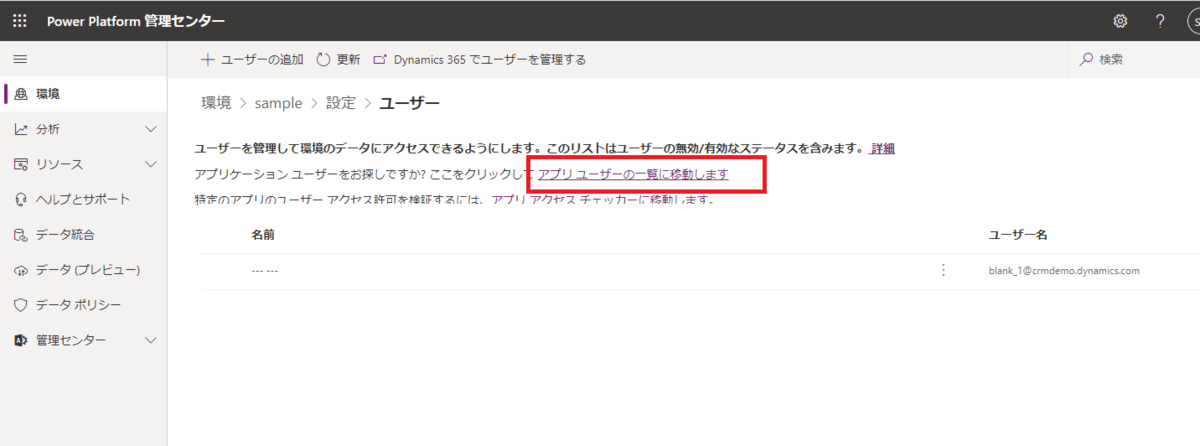
これ、試してみたらすごく簡単になっていて、感動したので、紹介したいと思います!
(たぶん、それなりに前から追加されていたとは思うのですが)
事前準備
アプリユーザーの作成には、予めそのアプリユーザーが紐づくAzure ADのアプリ登録が必要です。
これは基本的に以前の私のBlogで紹介している手順と変わりありません。(UIはちょこちょこ変化がありますが)
https://www.cdata.com/jp/blog/cdsclientcredentials#1-%E3%82%A2%E3%83%97%E3%83%AA%E3%81%AE%E7%99%BB%E9%8C%B2
「CDataSample」という名前でとりあえず作成し
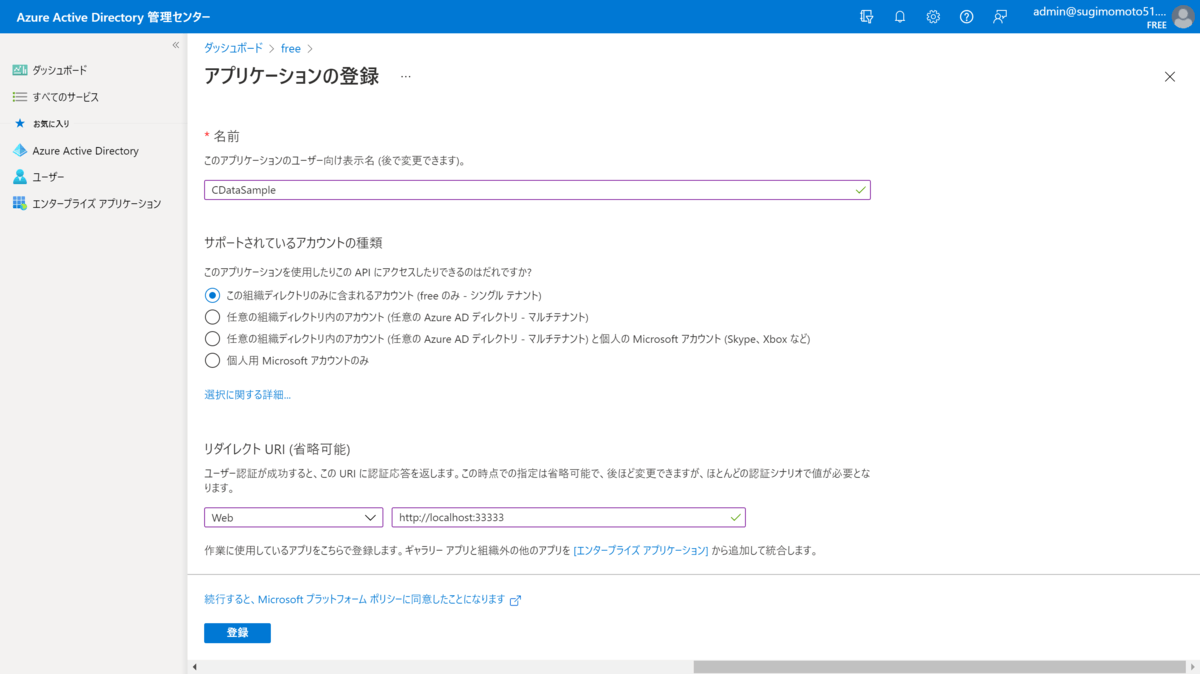
APIのアクセス許可を設定しておきます。
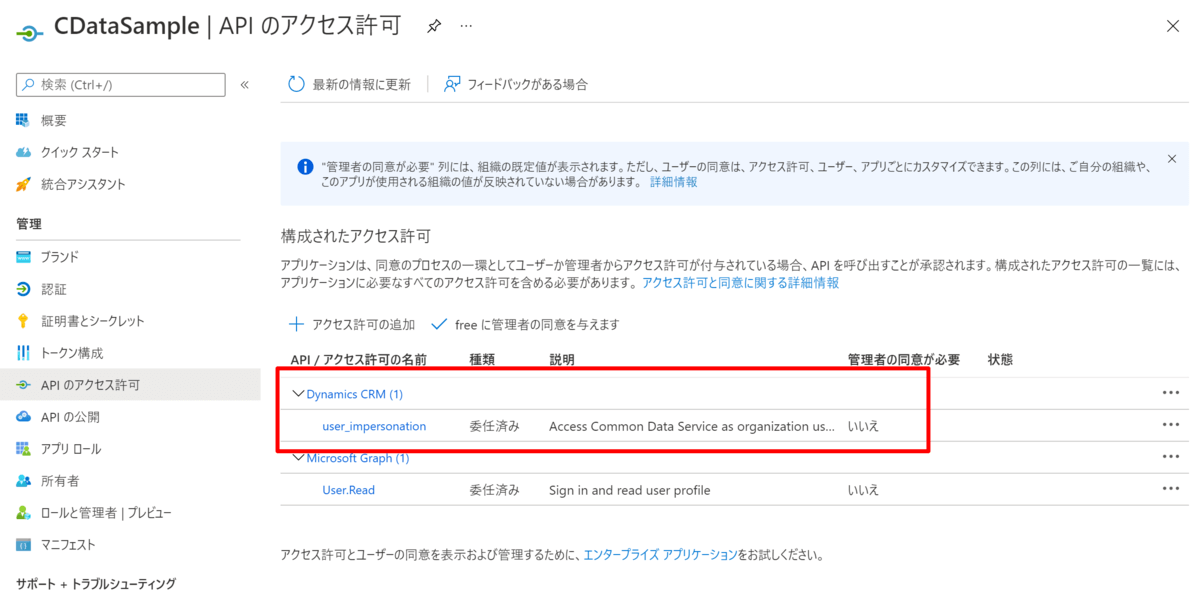
必要に応じてシークレットまたは証明書を登録しておきましょう。
アプリユーザーの作成
それではアプリユーザーを作成してみましょう。
まずは「Power Platform管理センター」に移動して、任意の環境の画面を開きます。
その後「設定」に移動しましょう。
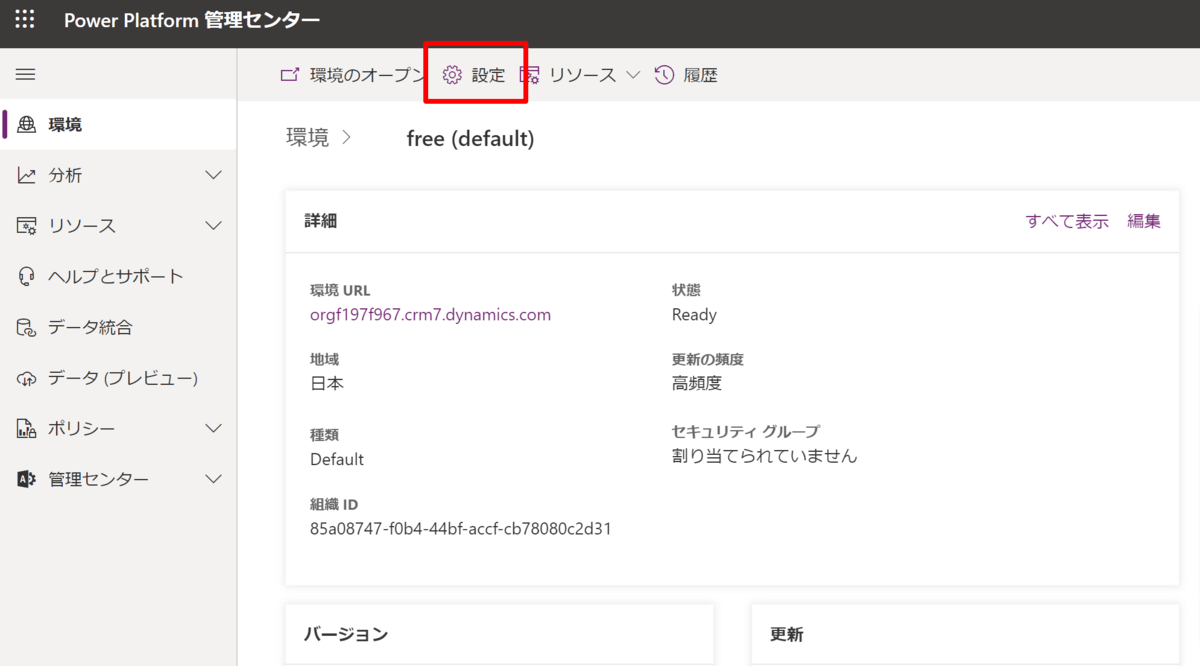
設定に移動後「ユーザーとアクセス許可」のところに「アプリケーション ユーザー」!という項目があるので、これをクリックします。
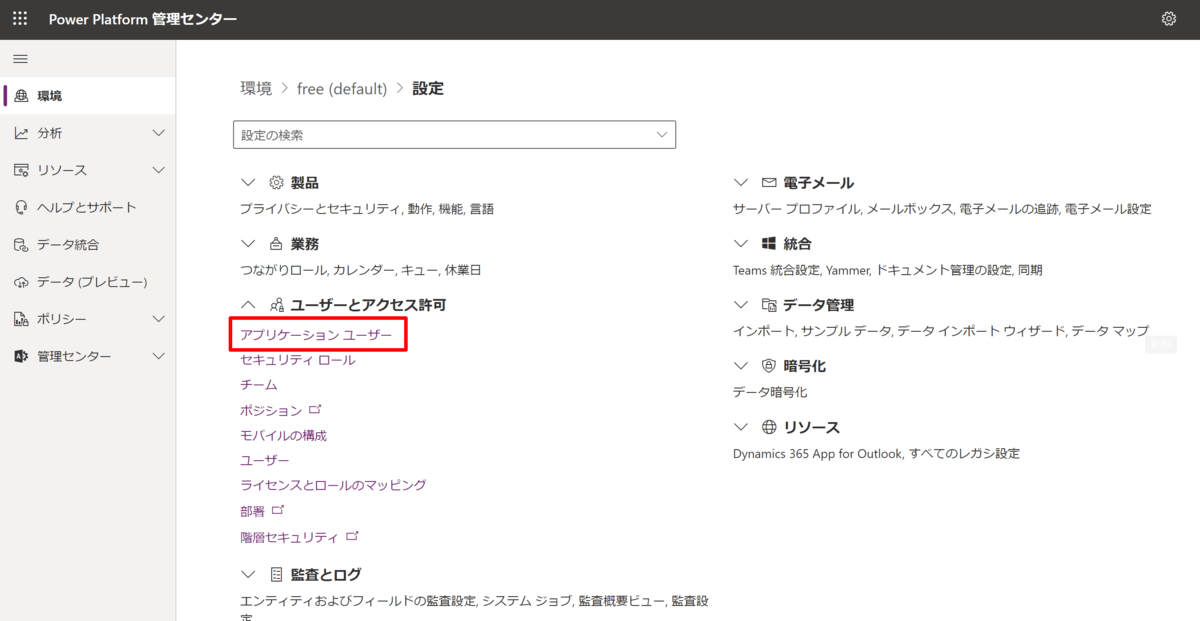
以下のような画面に移るので「アプリ ユーザーの設定」をクリック
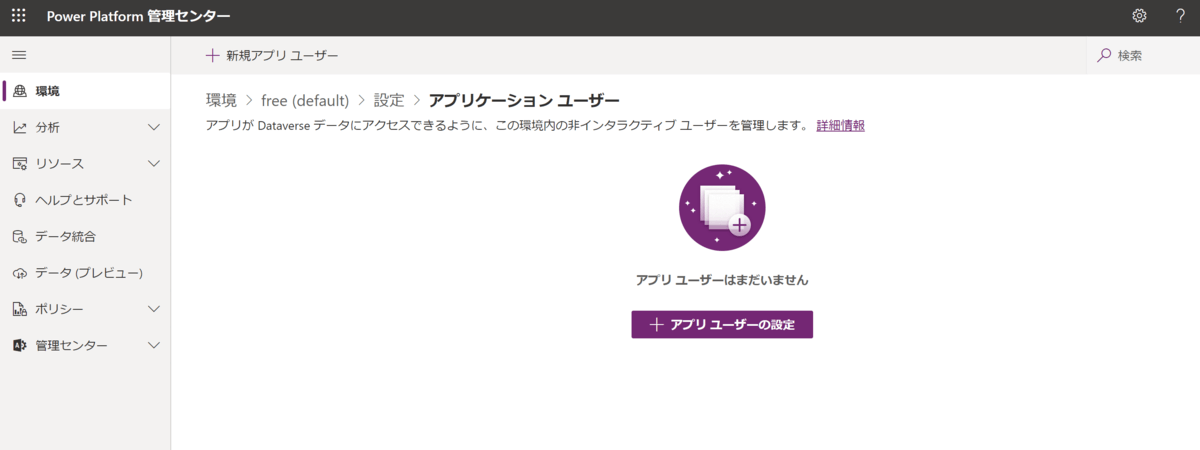
ここがアプリユーザーの設定画面です。まずは「アプリの追加」をクリックしてみましょう
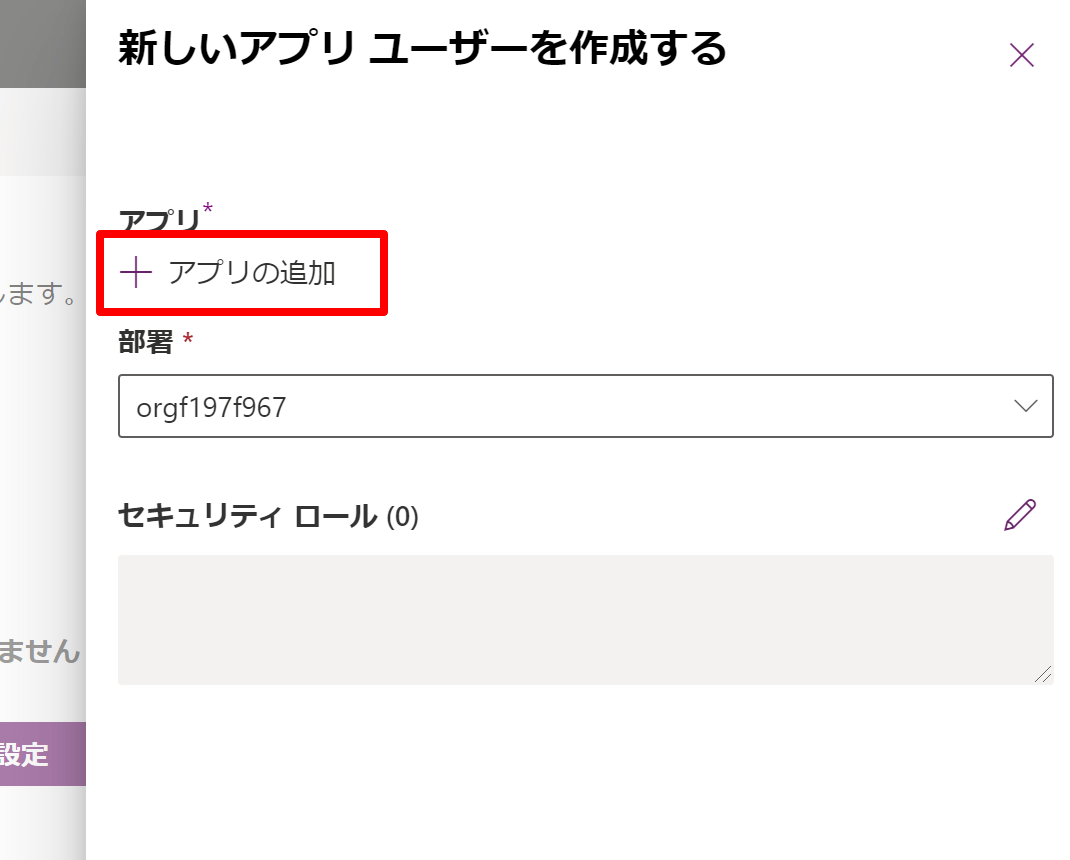
なんと素晴らしいことにAzure Active Directoryに先程登録したアプリが表示されました! 今までであれば、ClientIdをわざわざ指定しなければいけなかったのに、この手軽さ。素晴らしいですね。
早速このアプリを選択し
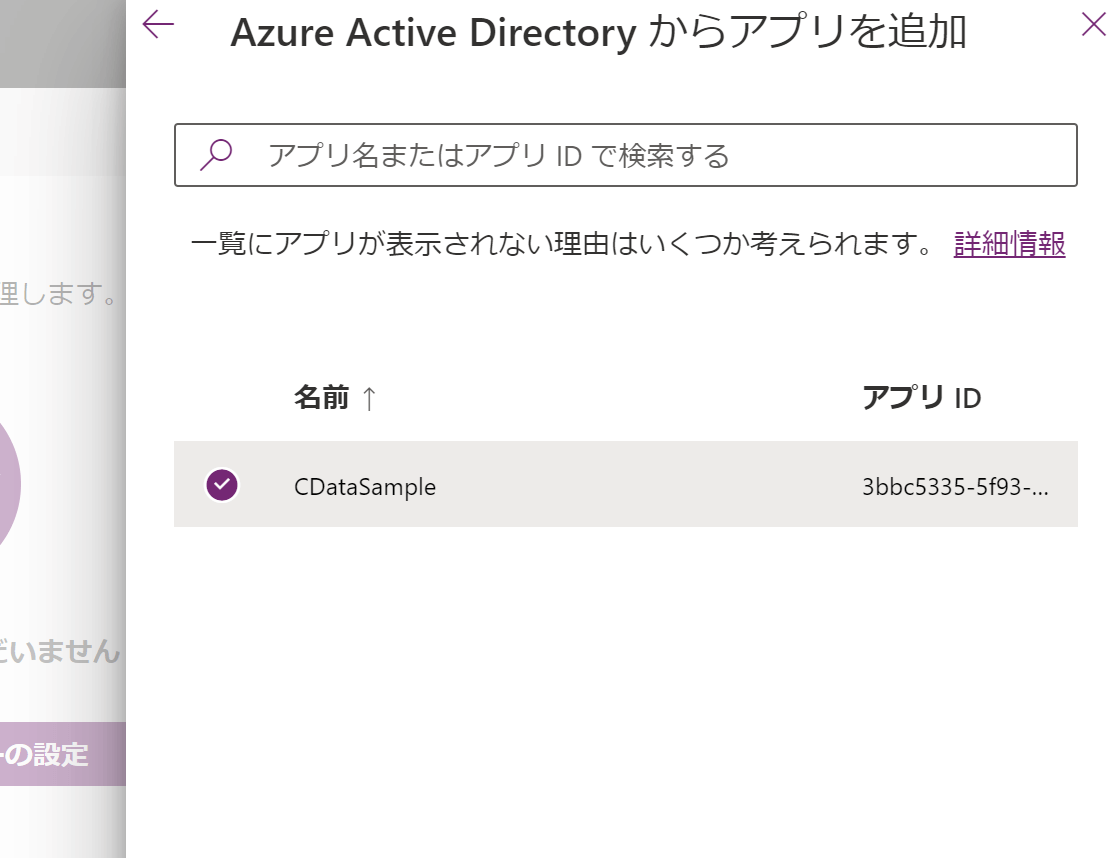
あとはこのアプリユーザーが所属する部署とセキュリティロールを設定するだけです。

これで無事アプリユーザーの作成が完了しました。
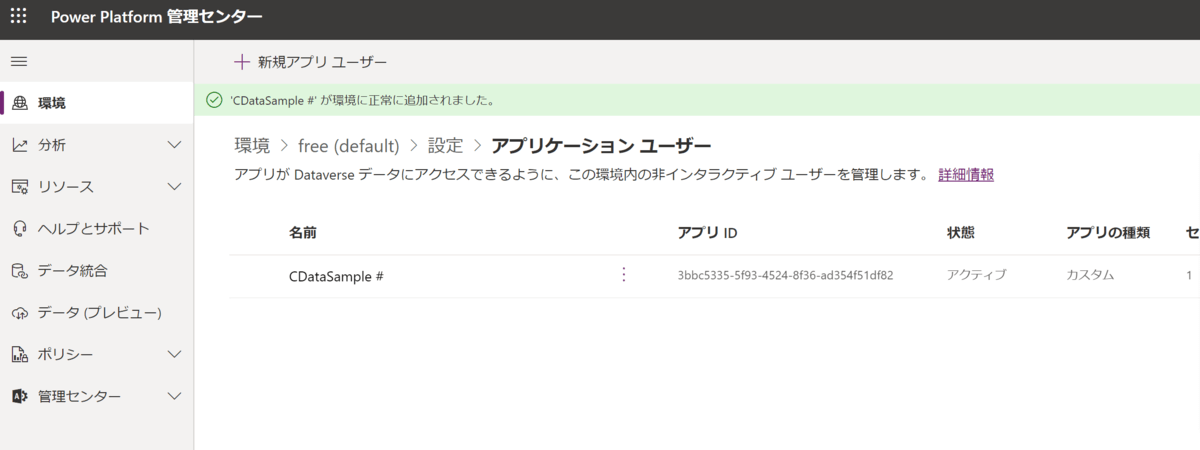
大変お手軽で素晴らしいですね。
CData Driver で使ってみる
せっかくなのでCData Driver からも使ってみましょう。といっても基本的な設定方法は前と変わりません。
www.cdata.com
www.cdata.com
以下のドキュメントでも詳しく解説しています。
cdn.cdata.com
| プロパティ名 |
値 |
備考 |
| Organization URL |
https://XXXX.crm7.dynamics.com/ |
接続先のURLを指定します。 |
| InitiateOAuth |
GETANDREFRESH |
XXXX |
| AzureTenant |
例)12f66cf8-7df4-4292-b70c-c89629c1700a |
接続先のAzure TenantId(ディレクトリId)を指定します。 |
| OAuthGrantType |
CLIENT |
ClientCredentialsでは「CLIENT」を指定します。 |
| OAuth Client Id |
例)c5197f7c-f159-4948-885a-74a11da873e4 |
Azure ADに登録したアプリのアプリケーションIDを指定します。 |
| OAuth Client Secret |
例)t7HA~_B~E8Lhoi3Ib.7NS6j_78-YQruid3 |
Azure ADに登録したアプリのクライアントシークレットを指定します。 |
この状態でアクセスしてみると、いつもであればブラウザが立ち上がって、認証・認可のプロセスを挟むところを、そのままストレートにデータアクセスまで達成できます。
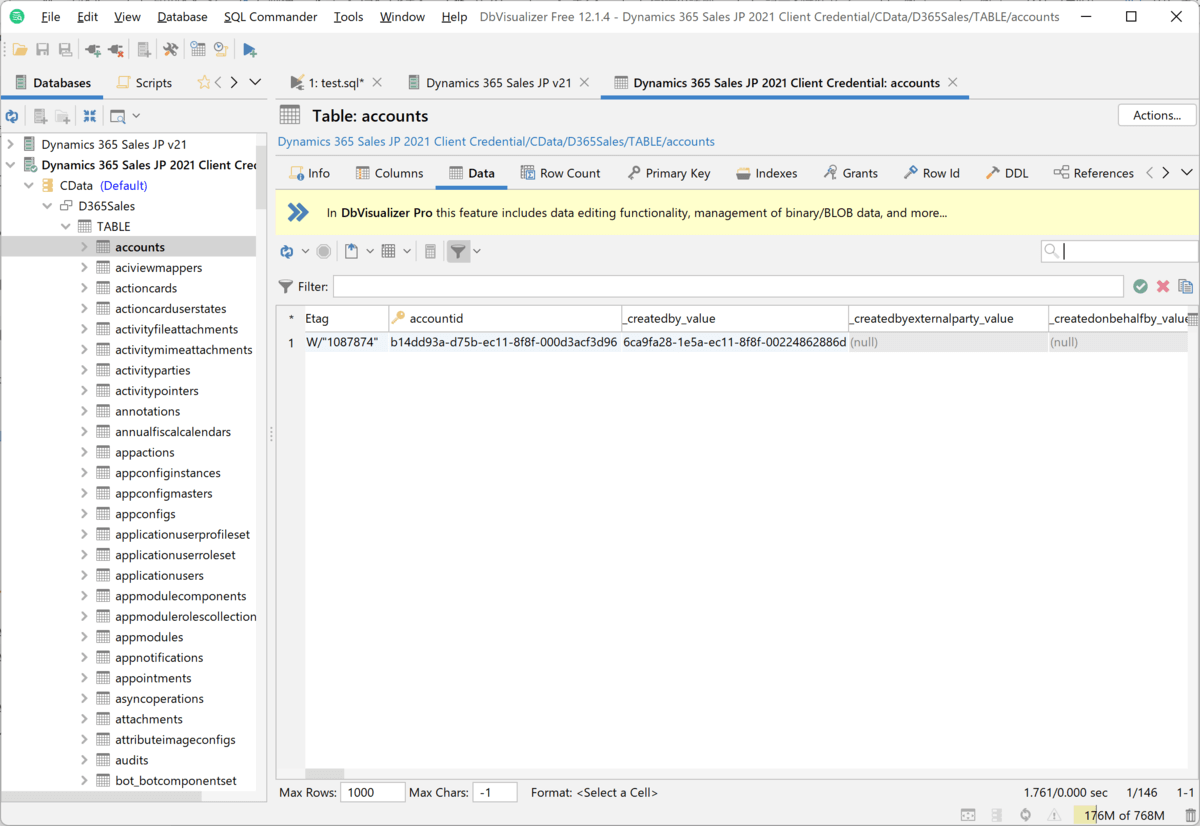
気になる方は是非お試しあれ。
関連コンテンツ





